[Материнская плата] Введение в ASUS DriverHub
DriverHub - это интегрированный сайт загрузки драйверов, который может автоматически обнаруживать модель материнской платы и версию драйвера Вашего компьютера. Он отображает доступные обновления драйверов в виде списка и синхронизируется со страницей инструмента в Armoury Crate.
Пожалуйста, проверьте, поддерживает ли Ваша материнская плата ASUS DriverHub, проверив раздел [Функции программного обеспечения] > [Технические характеристики] на официальном сайте. 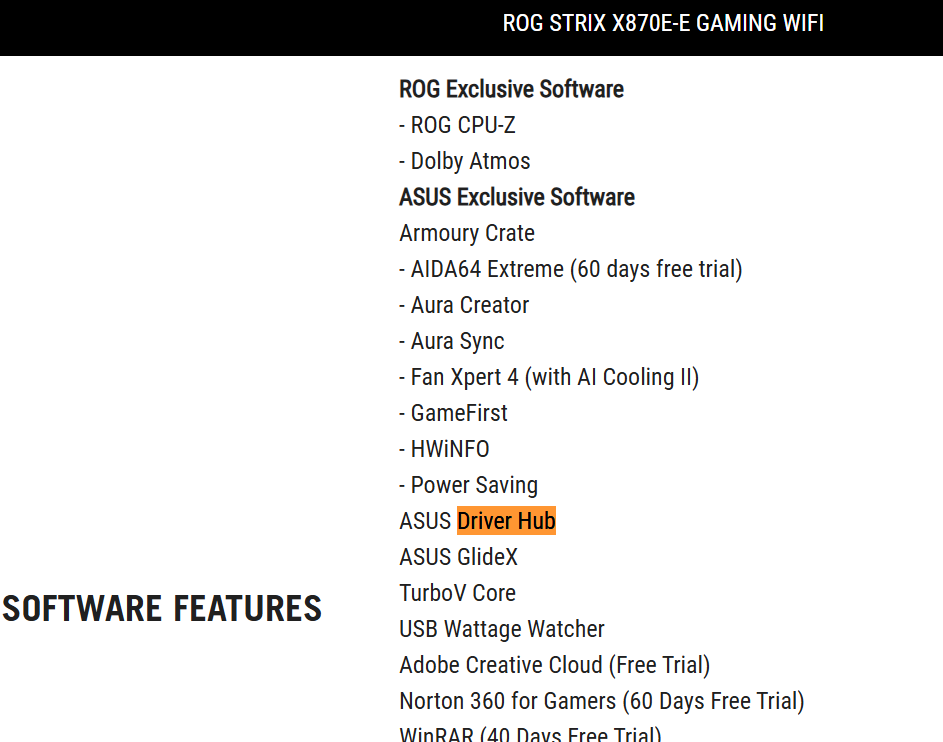
1. Настройка BIOS материнской платы
2. Установка DriverHub
3. Введение в функции
4. Вопросы и ответы
1. Настройки BIOS материнской платы:
1-1. После входа в BIOS выберите Режим Advanced Mode-> [TOOL]-> Выберите ASUS DriverHub
1-2. Установите опцию Download & Install ASUS DriverHub APP на [Enabled].
2. Установка DriverHub
2-1. Выберите "Да", когда будет предложено установить ASUS DriverHub.
*Пожалуйста, сначала убедитесь, что Ваше сетевое соединение нормальное*
2-2. Примите лицензионное соглашение пользователя.
2-3. Установка прошла успешно, нажмите [Завершить]
3. Введение в функции:
Кликните на иконку ASUS DriverHub на рабочем столе 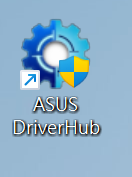
3-1. После открытия DriverHub отобразятся пять основных страниц. Нажмите [Доступные обновления] и в выпадающем меню выберите отдельные установки или выберите [Установить все], чтобы установить все драйверы одним кликом.br>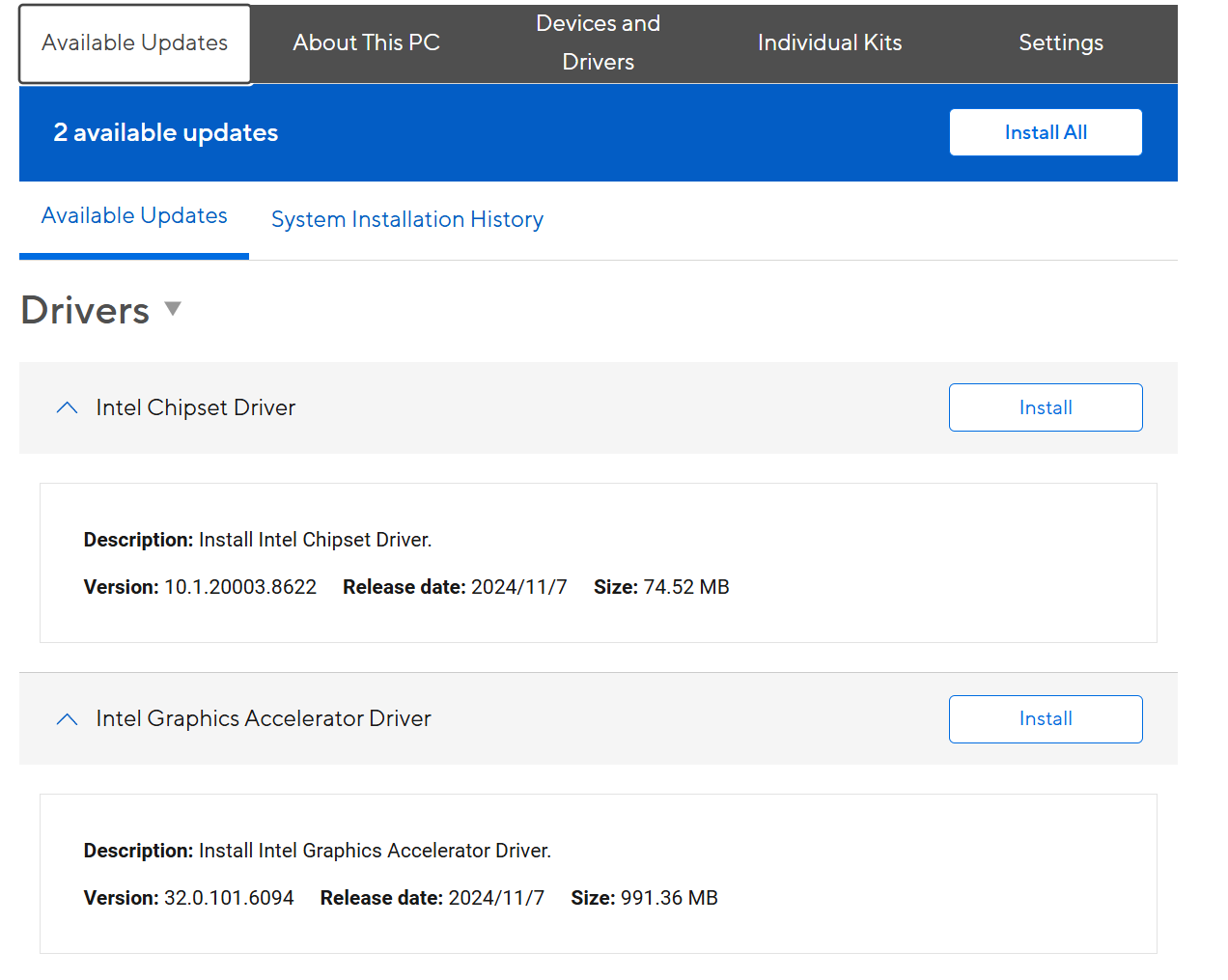
3-2. После установки драйвера будет показано следующее изображение. Выберите Перезагрузить сейчас, чтобы применить новый драйвер, или Перезагрузить позже, чтобы продолжить установку.
3-1-3. [Все установки] После завершения будет показано следующее. [История установки системы] отобразит установленные вами элементы и дату их установки. 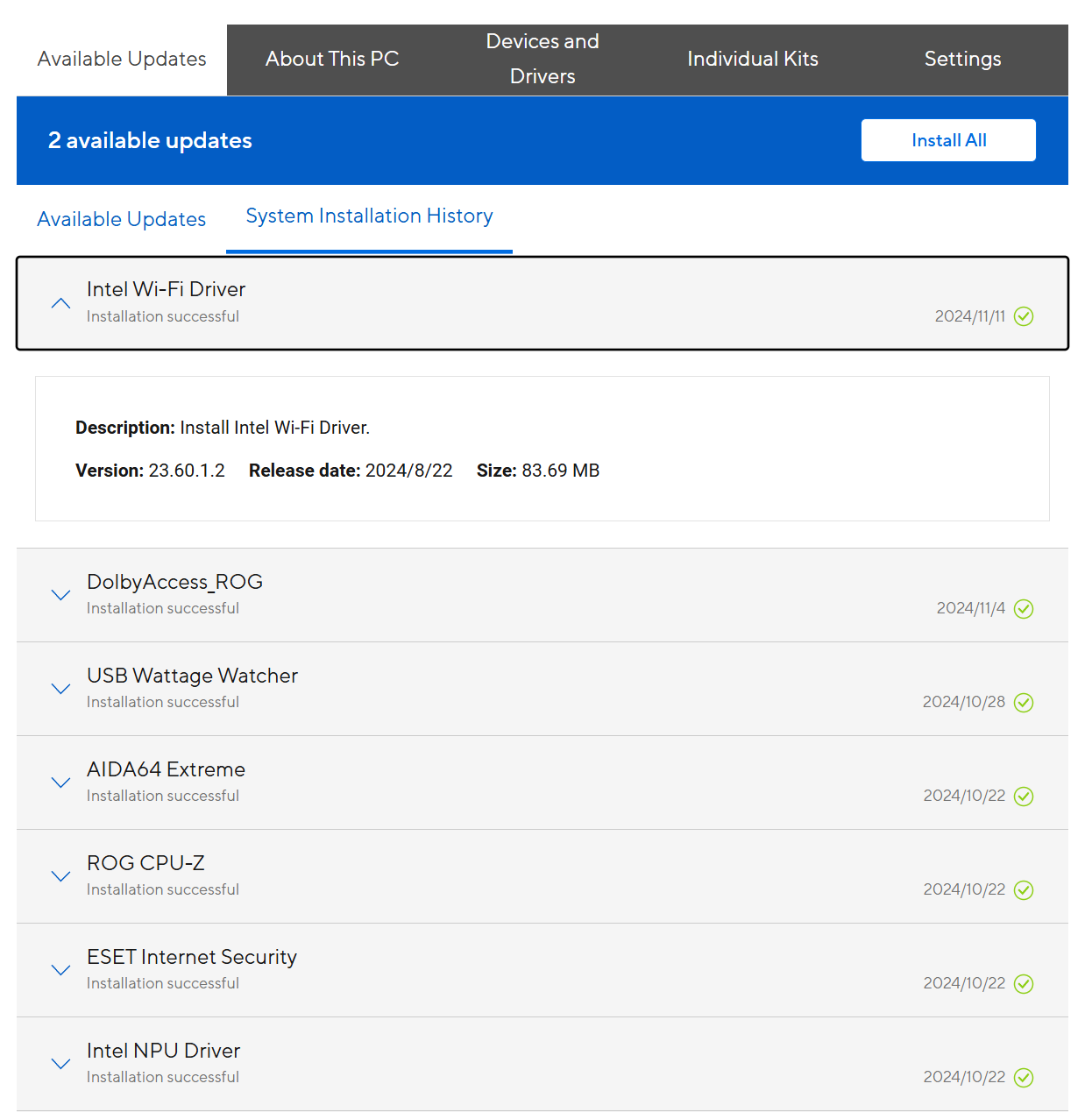
3-2. Об этом компьютере
Выберите "Об этом компьютере", чтобы узнать номер версии, модель и дату BIOS/материнской платы/операционной системы.
*На следующем рисунке в качестве примера используется материнская плата ROG CROSSHAIR X870E HERO 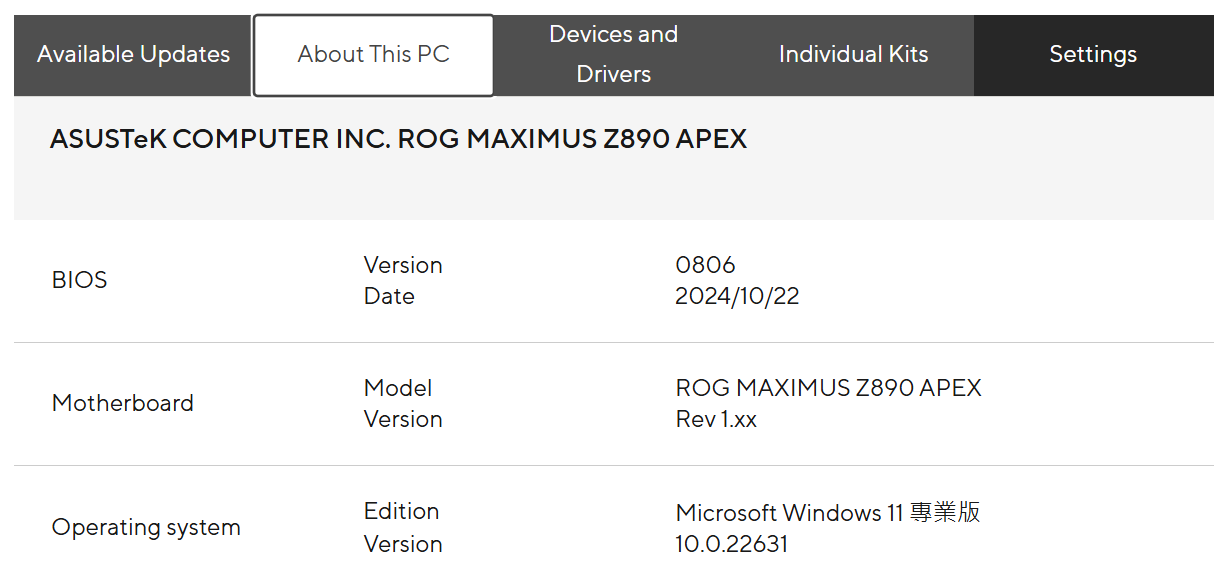
3-3. Устройства и драйверы
3-3-1. Выберите [Устройства и драйверы], чтобы отобразить существующие устройства и драйверы.
3-3-2. Щелкните параметр, чтобы просмотреть текущую версию устройства и подробную информацию о драйвере. 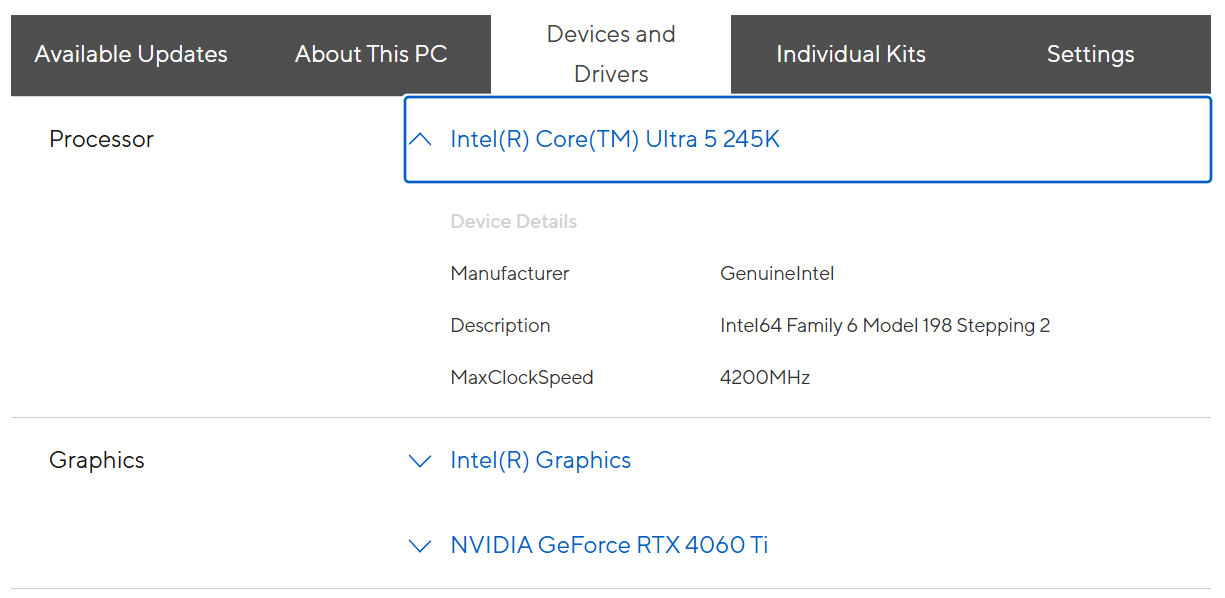
3-4. Отдельный комплект
Выбор автономных пакетов отображает список автономных пакетов, доступных для загрузки. 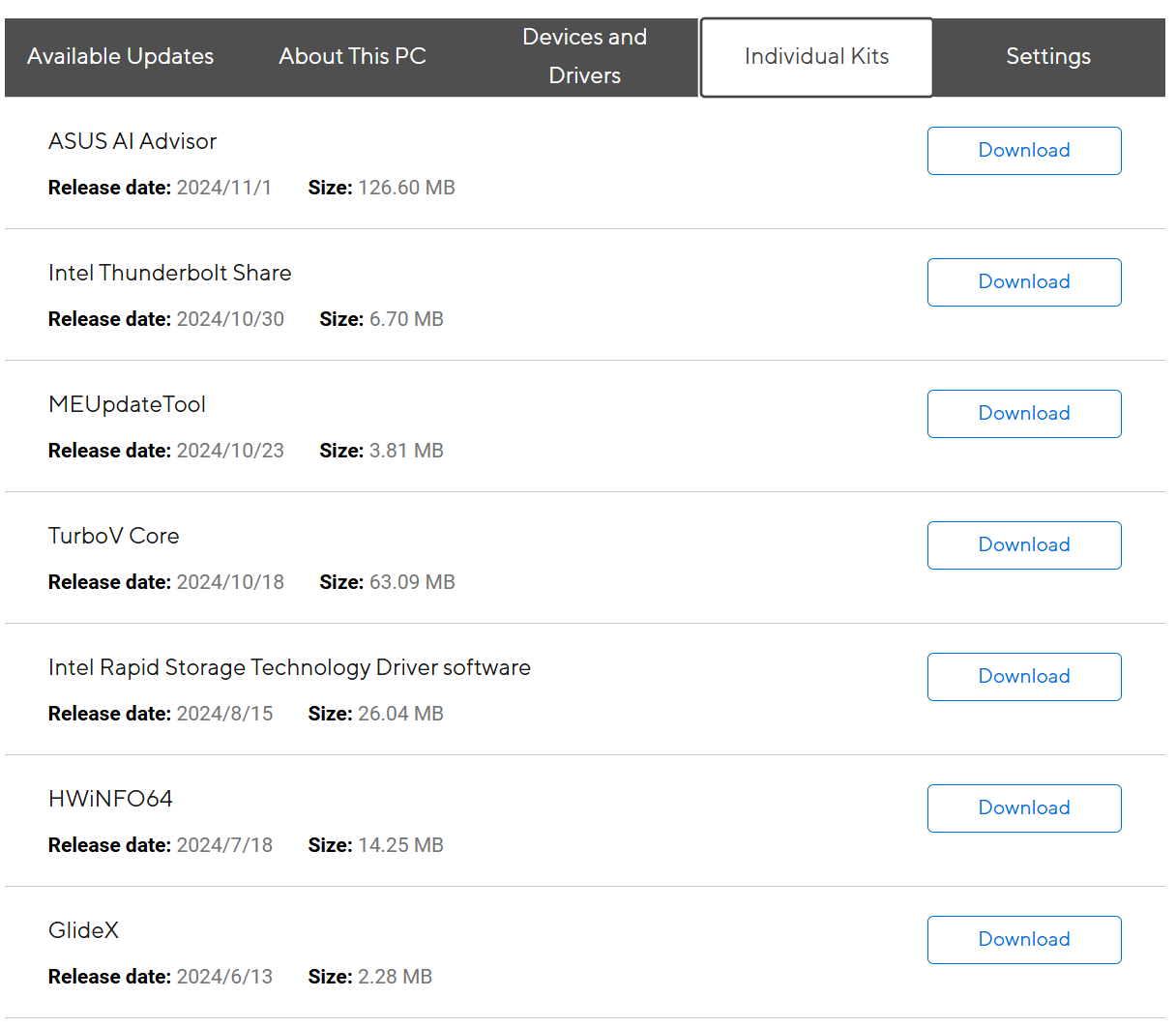
3-5. Настройки
Выберите «Настройки» и используйте выпадающие меню для настройки частоты уведомлений и языка. 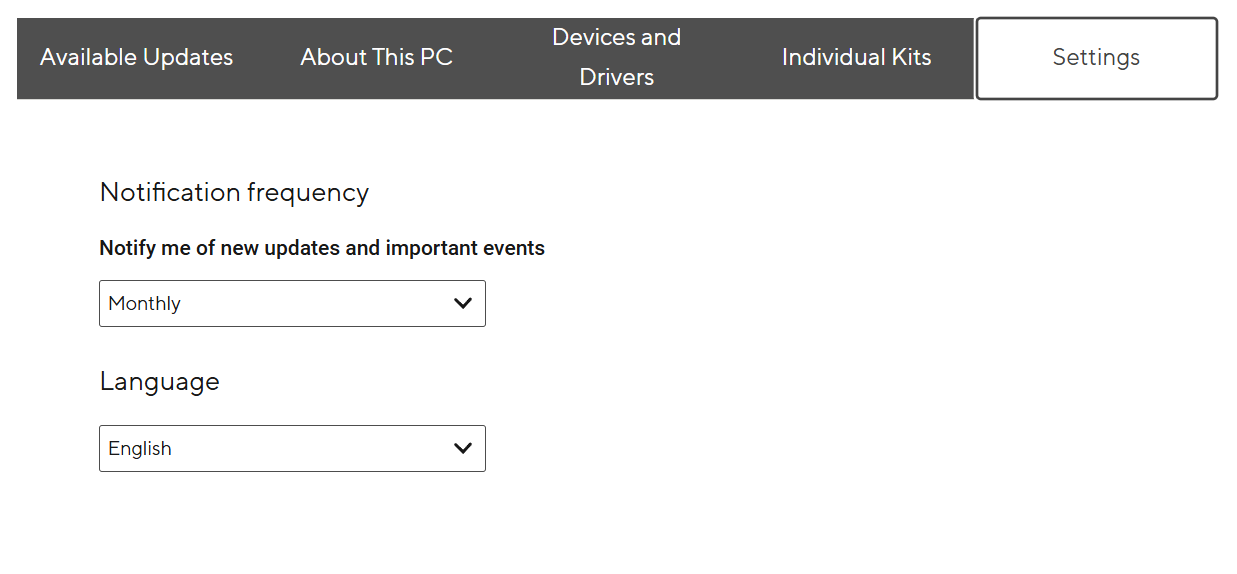
Вопросы и ответы:
В1: Как скачать DriverHub?
О1: Ссылка для загрузки DriverHub
В2: Что делать, если уведомление об установке не появляется после включения опции BIOS?
О2: Пожалуйста, сначала убедитесь, что сетевое соединение в норме, или используйте проводное сетевое соединение для подключения к материнской плате, и вышеуказанное уведомление появится.